
La Xiaomi Mi Band 4 es uno de los weareables más populares en este momento. Su diseño, sus características y su precio la convierten en una gran alternativa para el que quiera una pulsera inteligente. En esta oportunidad, te explicaremos cómo instalar watchfaces personalizados en la Mi Band 4 de Xiaomi. ¡Es más fácil de lo que imaginas!
Sin duda alguna, la capacidad de personalización de la Mi Band 4 es una de las bondades que más gusta a los usuarios. Quien tenga una de estas smartbands podrá cambiar fácilmente el aspecto del reloj instalando watchfaces. Sigue leyendo y descubrirás cómo se hace.
Así puedes instalar watchfaces personalizados en la Mi Band 4
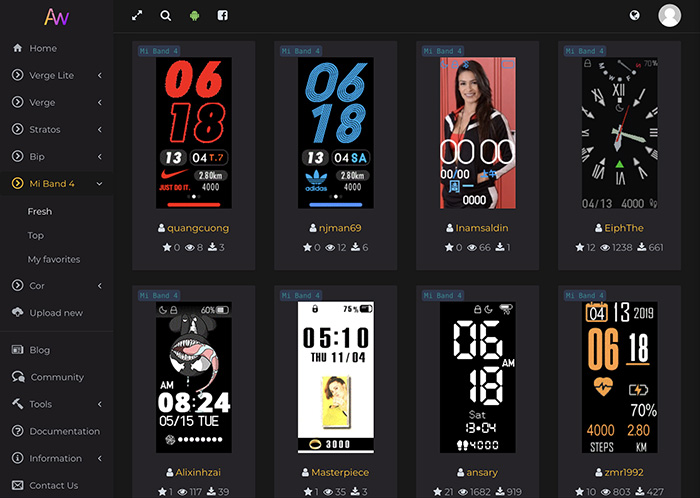
De antemano te decimos que debes tener instalada la aplicación MiFit en tu móvil. Esta herramienta será necesaria para personalizar la pulsera inteligente.
Por otro lado, también tendrás que usar un administrador de archivos, recuerda que la mayoría de los smartphones lo incluyen por defecto. A continuación te diremos los pasos para usar watchfaces personalizados en tu Xiaomi Mi Band 4:
- Busca tu watchface ideal en la tienda de Amazfit para tu Xiaomi Mi Band 4. Ahí podrás descargar el archivo «.bin» de cada watchface en cuestión de segundos.
- Luego, abre la aplicación MiFit e instala cualquier dial que se encuentre disponible.
- Ahora, abre la carpeta watch_skin_local con tu administrador de archivos navegando al siguiente directorio: “Android> Datos> com.xiaomi.hm.health> archivos> watch_skin_local”.
- Copia el nombre y luego elimina el archivo .bin de la carpeta watch_skin_local. Ojo, el nombre del archivo sería algo así como “4lIYUjzg3Vwqt8tJU9sYLeOSqUSAreJNzUxJhxgM.bin”.
- Pega el nuevo archivo .bin en la carpeta watch_skin_local (el que descargaste en la tienda de Amazfit) y cámbiale el nombre por el antiguo nombre del archivo.
- Ahora abre la aplicación Mi Fit nuevamente, y ve a «Pantallas de la Mi Band 4» para sincronizar.
- Ya está, así se instalan las esferas del reloj en la popular Mi Band 4.

Como pudiste ver, no es un proceso difícil pero requiere algo de atención. Después de que completes cada paso, podrás personalizar al máximo el aspecto de tu pulsera inteligente.
En el caso de que tengas algún problema, puedes comunicarte con nosotros a través de la caja de comentarios. Por otro lado, te invitamos a ver esta lista con 5 apps que no pueden faltar en tu Xiaomi Mi Band 4.
















